自动化测试基础篇--Selenium判断元素是够存在
摘自https://www.cnblogs.com/sanzangTst/p/8376101.html
selenium+python处于学习阶段,功能实现之后开始整理之前写的代码,突然发现一个功能没有做判断,比如,点击“请登录”,需要判断一下这个弹出框到底弹了没有,这样就需要判断某个元素是否存在,使用is_displayed函数只能用于该元素存在去判断此元素是否出现,而不能判断某个元素是否存在,所以就自己写了个方法。
一、find_elements方法判断
1.find_elements方法是查找页面上所有相同属性的方法;
2.写一个函数判断,找到就返回Ture,没找到就返回False(或者不止一个)。
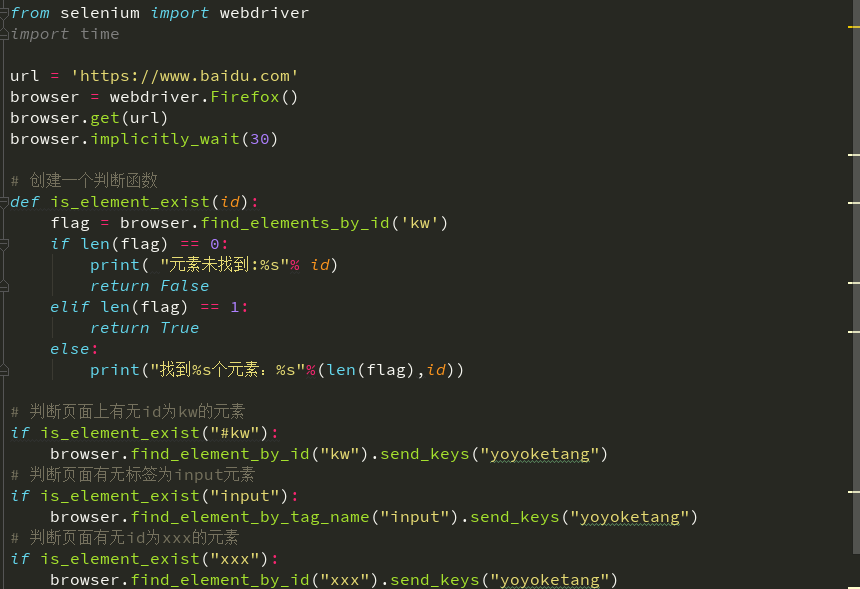
二、捕获异常
1.如果没找到元素会抛异常,返回False;
2.如果找到元素就返回Ture;
3.但是这个方法有个弊端,如果页面上存在多个一样元素,也会返回Ture的。

三、参考代码

#!/usr/bin/env python
# -*- coding: utf-8 -*-
# @Author : chen
# @File : isTure.py
# @Software: PyCharm
from selenium import webdriver
import time url = 'https://www.baidu.com'
browser = webdriver.Firefox()
browser.get(url)
browser.implicitly_wait(30) # 创建一个判断函数
def is_element_exist(id):
flag = browser.find_elements_by_id('kw')
if len(flag) == 0:
print( "元素未找到:%s"% id)
return False
elif len(flag) == 1:
return True
else:
print("找到%s个元素:%s"%(len(flag),id)) # 判断页面上有无id为kw的元素
if is_element_exist("#kw"):
browser.find_element_by_id("kw").send_keys("yoyoketang")
# 判断页面有无标签为input元素
if is_element_exist("input"):
browser.find_element_by_tag_name("input").send_keys("yoyoketang")
# 判断页面有无id为xxx的元素
if is_element_exist("xxx"):
browser.find_element_by_id("xxx").send_keys("yoyoketang") def isElementExist(self,element):
flag = True
driver = self.driver
try:
driver.find_element_by_xpath(element)
return flag
except:
flag = False
return flag

自动化测试基础篇--Selenium判断元素是够存在的更多相关文章
- 自动化测试基础篇--Selenium获取元素属性
摘自https://www.cnblogs.com/sanzangTst/p/8375938.html 通常在做断言之前,都要先获取界面上元素的属性,然后与期望结果对比. 一.获取页面title 二. ...
- 自动化测试基础篇--Selenium等待时间
摘自https://www.cnblogs.com/sanzangTst/p/8376221.html 当你觉得你的定位没有问题,但是却直接报了元素不可见,那你就可以考虑是不是因为程序运行太快或者页面 ...
- 自动化测试基础篇--Selenium单选框(Radio)复选框(CheckBox)
摘自:https://www.cnblogs.com/sanzangTst/p/7686602.html 一.什么是单选框.复选框? 二.单选框:radio 三.复选框:checkbox 四.判断是否 ...
- 自动化测试基础篇--Selenium元素定位
摘自https://www.cnblogs.com/sanzangTst/p/7457111.html 一.Selenium元素定位的重要性: Web自动化测试的操作:获取UI页面的元素,对元素进行操 ...
- 自动化测试基础篇--Selenium简单的163邮箱登录实例
摘自https://www.cnblogs.com/sanzangTst/p/7472556.html 前面几篇内容一直讲解Selenium Python的基本使用方法.学习了什么是selenium: ...
- 自动化测试基础篇--Selenium文件上传send_keys
摘自https://www.cnblogs.com/sanzangTst/p/8358165.html 文件上传是web页面上很常见的一个功能,自动化成功中操作起来却不是那么简单. 一般分两个场景:一 ...
- 自动化测试基础篇--Selenium多窗口、句柄问题
摘自https://www.cnblogs.com/sanzangTst/p/7680402.html 有时我们在打开浏览器浏览网页时,当点击网页上某些链接时,它不是直接在当前页面上跳转,而是重新打开 ...
- 自动化测试基础篇--Selenium鼠标键盘事件
摘自https://www.cnblogs.com/sanzangTst/p/7477382.html 前面几篇文章我们学习了怎么定位元素,同时通过实例也展示了怎么切换到iframe,怎么输入用户名和 ...
- 自动化测试基础篇--Selenium Python环境搭建
学习selenium python需要的工具: 1.浏览器 2.Python 3.Selenium 4.FireBug(Firefox) 5.chromedriver.IEDriverServer.g ...
随机推荐
- Hadoop学习笔记(六):hive使用
1. 安装hive:上传apache-hive-2.1.1-bin.tar.gz文件到/usr/local目录下,解压后更名为hive. 2. 配置hive环境变量,编辑/etc/profile文件( ...
- vue-10-路由
1 原始方式 1), 路由, vue-router 2 简单安装方式, 但先讲原理 cnpm install --save vue-router 2), 引用 在main.js中 // 引入 rout ...
- oracle触发器使用
转自: http://www.cnblogs.com/wishyouhappy/p/3665851.html 1.说明 1)触发器是一种特殊的存储过程,触发器一般由事件触发并且不能接受参数,存储器由语 ...
- Spring基础系列-AOP源码分析
原创作品,可以转载,但是请标注出处地址:https://www.cnblogs.com/V1haoge/p/9560803.html 一.概述 Spring的两大特性:IOC和AOP. AOP是面向切 ...
- tensorflow 1.12.0 gpu + python3.6.8 + win10 + GTX1060 + cuda9.0 + cudnn7.4 + vs2017)
在安装tensorflow-gpu时,也看过不少的博客,讲得乱七八糟的,也不能这样说,只是每个人安装的环境或需求不一样,因此没有找到一个适合自己的教程去安装tensorflow-gpu版本.当然,入手 ...
- Perl中的hash类型
hash类型 hash类型也称为字典.关联数组.映射(map)等等,其实它们都是同一种东西:键值对.每一个Key对应一个Value. hash会将key/value散列后,按序放进hash桶.散列后的 ...
- python字符串(string)方法整理
python中字符串对象提供了很多方法来操作字符串,功能相当丰富. print(dir(str)) [..........'capitalize', 'casefold', 'center', 'co ...
- 怎么使用小程序的data-*属性?
参考文档:小程序事件 怎么使用小程序的data-*属性?[data-type,data-num,……] dataset 在组件中可以定义数据,这些数据将会通过事件传递给 SERVICE. 书写方式: ...
- SQL 語法
查詢 Sql = ("SELECT A1, A2, A5, A4 FROM Table1 ") 筆數 Sql = ("Select COUNT(*) From TW01. ...
- [android] 代码注册广播接收者&利用广播调用服务的方法
利用广播调用服务里面的方法,间接的方式调用服务内部的方法,与现实中差不多,请媒体曝光 主界面里面 在界面创建的时候开启一下服务普通的startService()方法 发送一条广播出去 获取Intent ...
